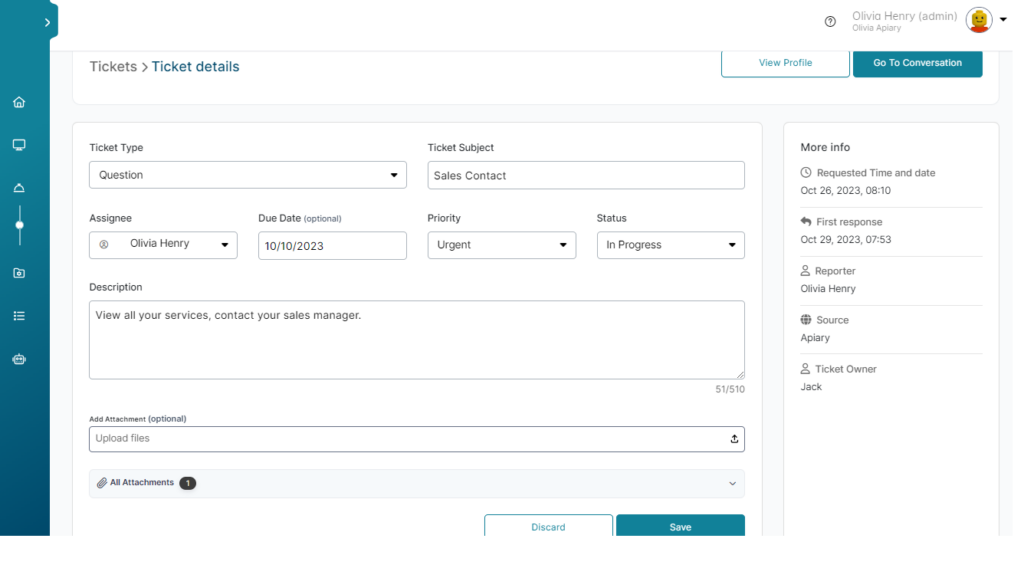In dit artikel zullen we laten zien hoe je kunt omgaan met klantentickets, de status kunt wijzigen, opmerkingen kunt delen met het team en de activiteiten van de klant kunt verkennen, historische gesprekken kunt bekijken en eerdere tickets kunt raadplegen.
Tickets vinden
Er zijn meerdere manieren om toegang te krijgen tot een ticket, zoals:
Tickets-dashboard
- Klik in het linkermenu van je werkomgeving op click on Service Desk > Ticketing.
- Klik op het oogvormige pictogram om toegang te krijgen tot de pagina met ticketdetails.
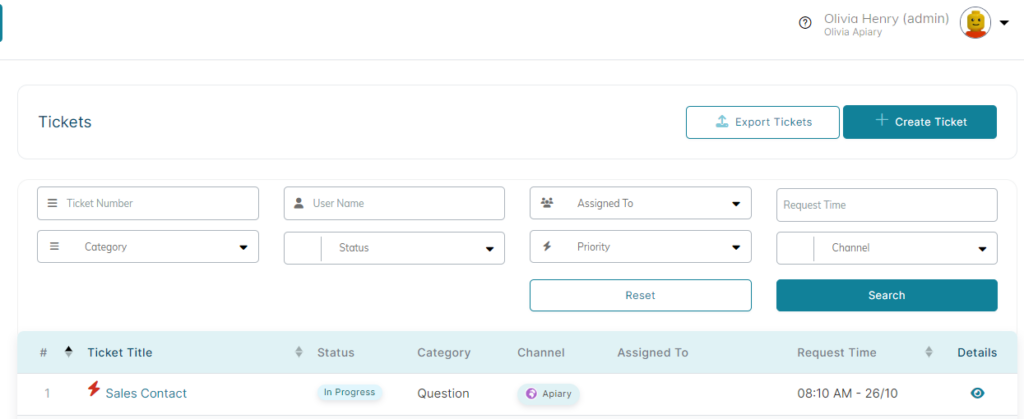
Contacten-dashboard
- Open je Contacten-dashboard: Klik in het linkermenu van je werkomgeving op click on Service Desk > Contacts.
- Elke rij vertegenwoordigt een klant. Aan de uiterste rechterkant klik je op het oogvormige pictogram om het klantprofiel te openen.
- Scroll naar beneden om de sectie te vinden voor tickets die gerelateerd zijn aan die klant.
- Klik op de titel van het ticket om de pagina met ticketdetails te openen.
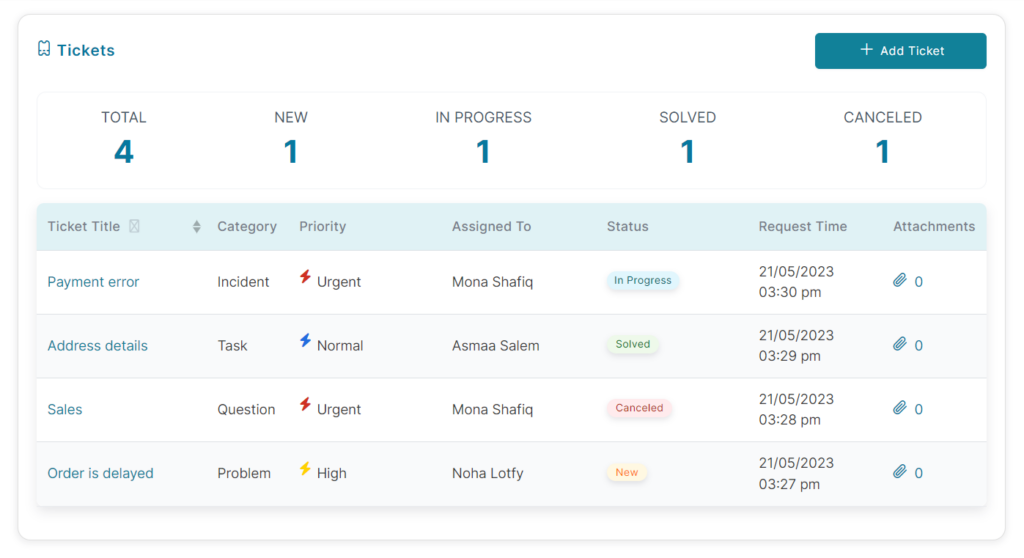
Unified inbox
Tijdens een actief gesprek in de Unified Inbox kun je tickets bekijken/toevoegen vanuit het tabblad “Tickets” in het rechterpaneel.
Ticketdetails
Je kunt klantenzaken volgen, prioriteren en oplossen met behulp van de ticketpagina: